Софтерра: Рыжий глаз косметолога
Софтерра: Рыжий глаз косметолога
Первые две версии ACDSee, вышедшие еще в прошлом тысячелетии, были маленькими быстрыми гляделками немногочисленных картинок, ютившихся в богом забытых папочках.
Ординатура
Но вот наступило новое тысячелетие, а с ним пришли и новые технологии. Огромная популярность цифровых фотоаппаратов потребовала простых средств обработки снимков, и фирма ACD Systems начала штамповать одну версию продукта за другой. «Зеленый глаз» ACDSee 4-6 уже не просто мог просматривать изображения, программа постепенно превращалась в мощный инструмент обработки цифровых фотографий. Тем не менее ее популярность падала - из-за чрезмерной требовательности к ресурсам и сложного, перегруженного мелкими элементами интерфейса.
В «семерке» сменился макияж - «глаз стал рыжим». Но одной лишь сменой макияжа здоровье не поправишь - дистрибутив уже весил 19,5 Мбайт. Однако в нынешнем году вышла восьмая версия программы, которая напоминает скорей бодрого атлета. Размер дистрибутива уменьшился до 12,4 Мбайт (как у ACDSee 5.0). Интерфейс стал гораздо проще, убрано много лишних элементов, а главное - функциональность резко подросла. Совокупность средств обработки фотографий позволяет утверждать, что наш «рыжий глаз» стал профессиональным косметологом и может не просто любоваться красивыми женщинами, но и творить чудеса с их внешностью.
Прием у косметолога
Первый старт «восьмерки» сопровождается кратким обзором возможностей, который дает представление о том, что нас ждет во время общения с новой программой. В дальнейшем вводный курс можно отключить.
В ACDSee 8 Photo Manager появилась утилита быстрого запуска. Программа может загружать свое ядро при старте Windows, в результате чего первый запуск стал секундным делом. Любую панель инструментов теперь можно добавлять или убирать, перемещать методом drag amp; drop, менять набор инструментов на каждой панели. Добавление и удаление кнопок выполнено в стиле последних версий Microsoft Office. Щелкнув на панели правой клавишей мыши, вы открываете окно настроек со списком доступных инструментов, и дальше дело за малым - просто перетаскивайте мышкой нужные вам функции.
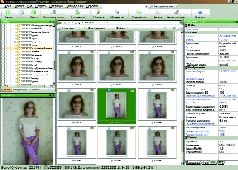
По сравнению с предыдущими версиями ускорилась обработка миниатюр в режиме браузера. Разница становится особенно заметной при открытии папок с сотнями изображений. Над окном просмотра миниатюр появился ползунок, с помощью которого вы можете плавно менять их размер.
В режиме браузера появилась строка быстрого поиска фотографий, причем не только в именах файлов и папок, но и в примечаниях, заносимых в базу данных.
Гораздо большие возможности таит в себе полноценный поиск, располагающийся в отдельной панели. Вы можете искать изображения не только традиционным способом, но и по многочисленным критериям, заложенным в EXIF-информацию графических файлов. Например, вы хотите найти фотографии, которые снимались с выдержкой меньше 1/600 и без применения вспышки. Зайдите в поле «Свойства», нажмите кнопку «Добавить», выберите группу EXIF, поставьте галочку напротив нужных пунктов - и вперед: нажимайте «Старт» и любуйтесь красочными снимками на свежем воздухе под ярким солнцем.
В режиме просмотра фотографий появилась сокращенная панель инструментов для быстрого доступа к средствам редактирования снимков. Больше не нужно специально запускать редактор только для того, чтобы, например, убрать красные глаза с милого личика.
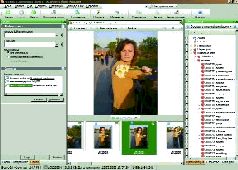
Значительно больше информации показывается в «Свойствах». Теперь там можно сразу просмотреть, например, размер изображения в дюймах, количество пикселов на дюйм, размер несжатого файла и пр.
На фотографиях теперь можно оставлять надписи. К тексту могут быть добавлены стили и специальные эффекты, которые по качеству не уступают аналогичным функциям многих графических редакторов.
В «восьмерке» стали шире возможности создания HTML-альбомов, презентаций, слайд-шоу и баз данных.
Косметические операции
ACDSee 8 Photo Manager недаром носит столь громкое имя. Просмотр изображений можно осуществлять и с помощью более простых утилит, пусть и немного теряя в удобстве. Но наш герой - настоящий волшебник, способный делать даже из невзрачных девушек писаных красавиц.
Редактор в «восьмерке» преобразился до неузнаваемости. Больше нет отдельного приложения Photo Angelo, средства редактирования тесно интегрированы с программой просмотра изображений.
Интерфейс редактора стал поразительно прост: боковая панель, на ней одиннадцать базовых инструментов редактирования - и все.
Но давайте сначала вспомним, зачем нам нужно редактировать изображения. Цифровые фотоаппараты имеют далеко не идеальный автоматический режим. Cнимки бывают зернистыми, с сильно нарушенной цветопередачей.
Вспышка заставляет краснеть зрачки и придает коже маслянистый блеск. При очень слабом естественном освещении вспышка дает неравномерный эффект освещенности в кадре.
И как бы ни старался объектив, мы с вами не идеальны. ACDSee помогает обмануть природу, улучшая общее качество снимков и скрывая изъяны нашей внешности. Для этого нам понадобятся функции редактирования изображений. В режиме браузера они вызываются кнопкой «Редактировать», а в режиме просмотра большинство функций вынесено на специальную панель.

Взгляните на очаровательную девушку, с аппетитом уплетающую сгущенное молоко (рис. 1). Ей нужно слегка разгладить кожу, убрать дырку в ухе и, самое главное, вылечить простуду на губе.
Женская кожа идеально разглаживается с помощью инструмента «Шум». Эта функция эффективно убирает зернистость на снимках с ISO 200 и 400, снижает эффект маслянистой кожи при использовании вспышки, а также скрадывает некоторые огрехи цветопередачи.

«Лекарство от простуды» лежит в другом месте, называемом «Восстановление фото». Вы можете «Вылечить» (инструмент так и называется) девушку, нажав сначала правой кнопкой мыши около больного места, а потом нажать левую кнопку мыши на болячке. При этом удаляются резкие переходы цветов, и пространство под курсором заполняется тем цветовым рисунком, который вы выбрали при нажатии правой кнопки мыши. Как видите, девушка вполне здорова (рис. 2).
Нетрудно догадаться, что таким способом можно удалить родинки, веснушки и прочие милые недостатки, порой доводящие представительниц прекрасного пола до слез.
«Восстановление фото» пригодится и владельцам старых отсканированных снимков. Инструмент не способен на чудеса, но он неплохо удаляет жирные пятна, а также царапины на пленке. Наш доктор не может убрать крупные дефекты, такие как засвеченные углы или следы от пролитого на фотокарточку кофе.
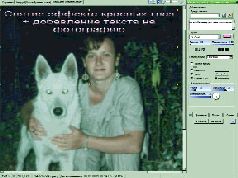
Вторая беда многих фотоаппаратов - красные зрачки на снимках при использовании вспышки (рис. 3). ACDSee 8 имеет встроенные средства восстановления естественного цвета. Кроме того, вы можете раскрасить зрачки «пациента» в произвольный цвет.
Очень распространенным недостатком фотографий, выполненных в помещении со вспышкой, является неравномерность освещения, и, как следствие, лица на снимках получаются чересчур темными. Решить эту проблему призван инструмент «Выдержка». Можно, конечно, положиться на «Автовыдержку» - самую левую вкладку в панели списка функций, но далеко не всегда ее значения являются идеальными. В нашей жизни можно надеяться только на себя, и умереть этой надежде не дают «Уровни». По умолчанию мы будем исправлять яркость. Черный треугольник - это порог черного («Тени»), белый треугольник - белого («Цвета»). Перемещая их, мы будем менять именно яркость. Серый треугольник посередине отвечает за «Гамму» - график распределения значений яркости.
Помимо регулировки общей яркости, этот инструмент позволяет делать то же самое с каждым цветовым каналом в отдельности.
Для регулировки цветового баланса также удобна функция «Оттенок» из инструмента «Цвет». Вы ищете на фотографии такой участок, про который точно знаете - в жизни он идеально белый. А затем просто щелкаете левой кнопкой мыши на этом участке, и цветовой баланс фотографии автоматически выстраивается, отталкиваясь от вашего идеала белизны.

Посмотрите на рисунки 4 и 5. Видите разницу? Во время обработки исходного фото использовались описываемые инструменты «Шум», «Восстановление фото», «Выдержка» («Кривые») и «Цвет» («Оттенок»).
Инструменты «Изменить размер», «Обрезать» и «Повернуть» не таят в себе ничего оригинального и практически не меняются в ACDSee от версии к версии.
«Эффектов» в «восьмерке» стало значительно больше. Вы можете «Добавить текст» на свои фотографии, применяя к нему большое количество собственных эффектов.
Врачебные ошибки
Как ни один доктор не застрахован от ошибок, так и «восьмерка» имеет множество недочетов. Программа очень плохо взаимодействует со своей базой данных. Во-первых, сам принцип ее работы далеко не однозначен. Пытаясь максимально абстрагироваться от физического расположения файлов на жестком диске, создатели программы совершают большую ошибку. Вы физически удалили каталог с фотографиями, входящий в базу ACDSee, а база при этом не обновляется. Теперь при обращении к функциям «Органайзера» программа будет регулярно зависать.
Кроме того, «восьмерка» изредка вылетает на ровном месте. Предыдущие версии были гораздо стабильнее.
Быстрый поиск - практически бесполезная функция, так как с помощью нее нельзя искать информацию по произвольным значениям EXIF. Часто ли вы используете поиск в текстовых примечаниях базы? Алгоритм обработки подстрок быстрого поиска очень примитивен. Например, поиск по строке «gala» выдал изображения из каталога «gala dasha 2005», но проигнорировал каталог «from gala». Из логических операторов быстрого поиска есть только "+", "-" и "|".
Предварительный просмотр эффектов фактически отсутствует. То, что в программе называется «Предварительный просмотр», является полноценным выполнением функции.
В программе заявлена встроенная поддержка записи CD и DVD с использованием многочисленных форматов. Есть «Корзина», куда можно собирать файлы для записи на оптический диск. Но запись не работает, программа требует ACDSee 8 Media Support Package, который нельзя загрузить даже с помощью сервиса обновления, так как он не видит подключение к Интернету. Загрузить ACDSee 8 Media Support Package как отдельное приложение нельзя. Судя по дискуссиям на мировых форумах, это очень серьезная проблема ACSDee 8.
Функции HTML-альбома в базовой поставке сильно урезаны. Все, что вы можете сделать без ACDSee 8 Media Support Package, - это слайд-шоу в окне браузера. Раньше можно было создавать более разнообразные альбомы. Создание независимого слайд-шоу теперь также требует ACDSee 8 Media Support Package.
«Восьмерка» стала легче и быстрее предшественницы, но все равно в ней много лишнего. Редко используемые функции лучше делать в виде внешних модулей, однако разработчики не спешат смещать весовой баланс в сторону модульной структуры.
На вкус и цвет товарищ есть
Что ты щуришься, рыжий глаз? От нас не скроешь, что в своем классе ACDSee всегда был самой требовательной к ресурсам программой, но при этом обладал и самым быстрым декодировщиком JPEG. Тебе нет равных в скорости прорисовки миниатюр каталогов из сотен изображений.
Рыжий глаз, с твоей помощью зачастую можно обойтись без отдельных графических редакторов типа Adobe Photoshop, ты уже сам все умеешь.
И пусть ты порой капризничаешь, но твои способности творить с фотографиями чудеса и из самых неудачных снимков делать произведения искусства заставляют простить тебе твои прегрешения в виде неловких падений.
Более 800 000 книг и аудиокниг! 📚
Получи 2 месяца Литрес Подписки в подарок и наслаждайся неограниченным чтением
ПОЛУЧИТЬ ПОДАРОКЧитайте также
Как спрятать информацию на своем компьютере от посторонних глаз
Как спрятать информацию на своем компьютере от посторонних глаз Мы не рассматриваем в данном случае программы, предназначенные для шифрования информации на дисках, подобно тому, как это делает Secret Disk Server. Желающие ознакомиться с программами, защищающими информацию на
Устранение эффекта красных глаз
Устранение эффекта красных глаз В шестой главе, в которой шла речь о плагинах компании Andromeda Software, мы рассматривали модуль Andromeda RedeyePro, позволяющий бороться с эффектом красных глаз на снимках. Сегодня практически любой фотоаппарат (цифровой или пленочный) имеет
Red Eye Remover (Устранение красных глаз)
Red Eye Remover (Устранение красных глаз) Red Eye Remover (Устранение красных глаз) – это не плагин для Photoshop, а самостоятельная программа. Тем не менее, мы решили включить его описание в эту книгу. Плагин подобного плана был уже описан выше, и мы позволили себе отойти от
Урок 27. Три способа удаления эффекта красных глаз
Урок 27. Три способа удаления эффекта красных глаз Думаю, многим известен эффект красных глаз, зачастую появляющийся на фотографиях. Несомненно, впечатление от кадра он портит, особенно если вы любите показывать свой виртуальный альбом знакомым. Я не буду вам объяснять,
Коррекция «красных глаз»
Коррекция «красных глаз» Этот эффект знаком многим обладателям «мыльниц» – как цифровых, так и пленочных. При фотографировании со вспышкой зрачки глаз становятся красными, а иногда и ярко-алыми. Все современные камеры имеют режим коррекции этой проблемы, при котором
Изменение цвета глаз
Изменение цвета глаз Рассмотрим очень интересный пример работы с Photoshop – постараемся изменить цвет глаз. Эта задача не очень простая, но все же выполнимая, и к тому же достаточно быстро. Применяется данный эффект очень широко: часто цвет глаз имеет ключевое значение на
ОПЫТЫ: Летающий глаз
ОПЫТЫ: Летающий глаз Автор: Юрий Смирнов smir@kvidex.ruЕсли честно, то в редакции в отношении материалов Юрия Смирнова особого согласья нет. Для нас его заметки – явный неформат. Фотографий в статьях больше, чем текста, причем сами статьи к компьютерам прямого отношения не
Эффект «красных глаз»
Эффект «красных глаз» Возникает он оттого, что свет вспышки отражается от глазного дна и зрачок на фотографии получается красным. Этот эффект больше всего проявляется в условиях слабого освещения, когда зрачки глаз сильно расширены. Кстати При съемке зум-объективом
9.20. Red Eye (Красный глаз)
9.20. Red Eye (Красный глаз) Появление в Photoshop данного инструмента обусловлено бурным развитием цифровой фотографии. Он позволяет устранять так называемый эффект «красных глаз» на фотографиях людей и белые или зеленые отблески на снимках животных.Эффект «красных глаз» – это
15.2. Изменяем цвет глаз
15.2. Изменяем цвет глаз Рассмотрим очень интересный пример работы с Photoshop – постараемся изменить цвет глаз. Эта задача не очень простая, но все же выполнимая, и к тому же достаточно быстро. Применяется данный эффект очень широко: часто цвет глаз имеет ключевое значение на
17.1. Никаких «красных глаз»!
17.1. Никаких «красных глаз»! В Photoshop есть замечательный инструмент Red Eye (Красный глаз). C его помощью можно без труда удалять пресловутый эффект «красных глаз», который так часто портит многие удачные снимки. Работа с этим инструментом настолько проста, что не должна вызвать
Устранение эффекта красных глаз
Устранение эффекта красных глаз Собственно, теперь для этого никаких знаний не нужно, а вот владельцам старых версий фотошопа стоит задуматься.В той же группе инструментов, где и уже использованная нами кнопочка для вырезания кадра, находится кнопка Red Eye Tool (его
Упражнения при утомлении глаз
Упражнения при утомлении глаз Упражнение № 11. Возьмите в вытянутую руку карандаш. По широкой амплитуде передвигайте его вправо, влево, вверх, вниз, непрерывно следя за ним глазами, голова при этом неподвижна. Повторить 40–50 раз.2. Встаньте у стены большой комнаты и, не
Упражнения для глаз
Упражнения для глаз Проблемы со зрением при работе за компьютером чаще всего обусловлены большой зрительной нагрузкой, которая возникает при длительной работе. Решить проблему позволяют специальные комплексы упражнений для расслабления и укрепления глазных мышц.Для
Программы–тренажеры для глаз
Программы–тренажеры для глаз Снять зрительное напряжение можно не только с помощью упражнений. Для этого существуют специальные программы–тренажеры для глаз.EyesKeeperНазвание программы переводится как «хранитель глаз», что отражает ее функции.В БуевКеерег включен
«Рыбий глаз» или «фишай»
«Рыбий глаз» или «фишай» Такие объективы предназначены для получения выразительных изобразительных эффектов, и их можно использовать для художественных целей и получения оригинальных снимков (рис. 3.5). Рис. 3.5. Объектив «рыбий глаз» позволит создать выразительные